jeg forbande MobileMe, men jeg stoler på MobileMe. Så mange Mac -brugere, det er let at konfigurere, og det fungerer generelt. Men nogle gange bliver dine oplysninger blandet med dubletter eller mangler, eller en enhed i din synkroniseringsopsætning kan sidde fast og ikke sende eller modtage nye data.
Den grundlæggende procedure for nulstilling af synkroniseringsdata indebærer at tage den mest komplette kopi af dine data og udbrede dem gennem alle andre systemer. Vælg et system for at blive din primære Mac til trinene herunder.
Slå først MobileMe -synkronisering fra på alle enheder, før du gør noget andet. På Mac'er skal du gå til Systemindstillinger -> MobileMe, klik på Synkronisere fane, og fjern markeringen Synkroniser med MobileMe.

På iPhones og iPads skal du gå til Indstillinger -> Mail, Kontakter, Kalendere -> MobileMe, og deaktiver mulighederne for Kontakter og Kalendere. Hvis dataene er gode, skal du vælge, når du bliver bedt om det Bliv ved med min iPhone ellers vælg Slet fra min iPhone.
Sikkerhedskopier dine startdata på den primære Mac næste gang - dette er et vigtigt punkt, jeg har været nødt til at genlære flere gange at arbejde med kunder. Formidling og sammenlægning af data på tværs af flere enheder kan have utilsigtede resultater, især hvis der er et system i kæden, som du ikke er opmærksom på. Dine kontakter og kalenderdatabaser er placeret i din hjemmemappe inde i biblioteksmappen som følger:
Kontaktdata: Hjemmemappe -> Bibliotek -> Applikationssupport -> Adressebog
Kalenderdata: Hjemmemappe -> Bibliotek -> Kalendere
Vælg hver mappe og kopier ved hjælp af indstillingen Finder's Duplicate (Kommando-D). For ekstra sikkerhed skal du også kopiere disse mapper til en anden disk eller et USB -flashdrev. Disse sikkerhedskopier giver dig noget at gendanne fra, hvis det går galt.
Nu hvor alt er slukket og synkronisering er deaktiveret, skal du genaktivere MobileMe-synkronisering på den primære Mac og indstille MobileMe-synkronisering til brugervejledning. Tænd kun for Kontakter, og klik derefter på Fremskreden…
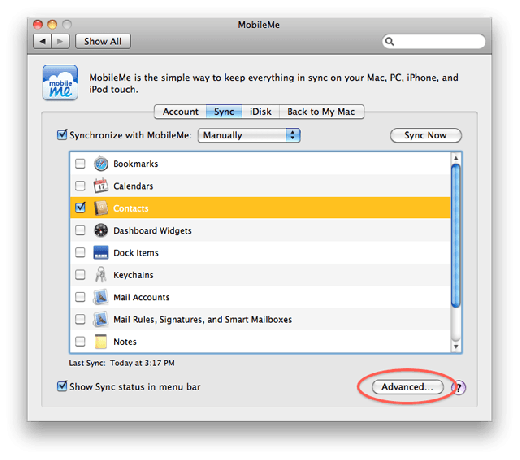
Vælg det primære Mac i det følgende vindue, og klik derefter på Nulstil synkroniseringsdata ...
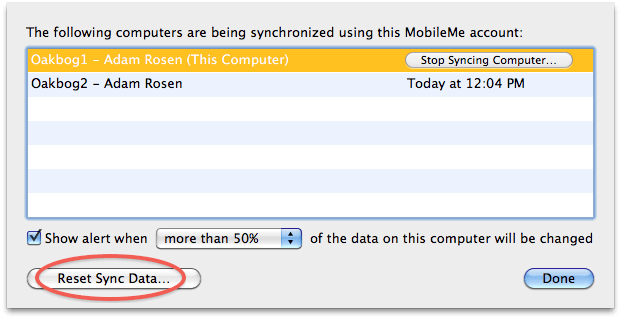
Målet her er at skubbe dine bedste data til alle enheder. I de fleste tilfælde er de bedste data på den primære Mac, så vælg Erstat kontakter i vinduet Nulstil synkronisering På MobileMe med synkroniseringsoplysninger fra denne computer.
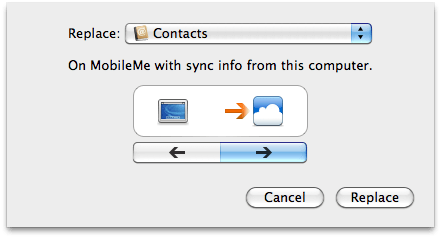
Hvis MobileMe -oplysningerne var de bedste data til at starte med, skal du vende synkroniseringsretningen under nulstillingen og vælge Udskift kontakter På denne computer med synkroniseringsoplysninger fra MobileMe. Dette er mindre almindeligt, men nogle gange nødvendigt, f.eks. Da din iPhone eller iPad havde de bedste startoplysninger.
Den første synkronisering efter nulstilling kan tage flere minutter til en time. Et glas vin hjælper med at udjævne den stressende proces med at vente uden visuel feedback, hvis alle dine data midlertidigt forsvinder (ja, det er MobileMe).
Når synkroniseringen er fuldført, skal du kontrollere dine oplysninger i både adressebogen og på MobileMe -webstedet og sikre, at alt ser ok ud. Foretag en ændring af en post på Mac, vælg Synkroniser nu, kontroller derefter, at ændringen er vist online. Når alt fungerer, gentag processen for kalendere.
Hvis du har en anden Mac, skal du nu genaktivere synkronisering på den pågældende maskine i brugervejledning mode. Genaktiver kontakter, klik Fremskreden…, derefter Nulstil synkroniseringsdata ... Retningen skal være erstatte data På denne computer med synkroniseringsoplysninger fra MobileMe. Dette formidler gode data fra skyen til den anden maskine. Afslut processen, kontroller, at tingene fungerer, og gentag derefter for kalendere.
Gå tilbage til på iPhones og iPads Indstillinger -> Mail... -> MobileMe og genaktiver elementerne, der tidligere var slukket. Vælg, når du bliver bedt om det Flet med MobileMe. Det kan tage flere minutter til en time, før alle dine data spredes og synkroniseres, især for store kalendere og tusinder af kontakter.
Nukleare muligheder: Nulstil synkroniseringstjenester, slet iOS -konti
Når disse metoder ikke virker, eller hvis et system stadig ikke vil oprette forbindelse til MobileMe, er der et par muligheder tilbage. På Mac'er der er en skjult præference for Nulstil synkroniseringstjenester. Option-klik på MobileMe Sync -ikonet i Mac -menulinjen, og vælg Nulstil synkroniseringstjenester ... Dette udfører en nulstilling af Mac OS X -synkroniseringsinterne (caches, indstillinger osv.) For at få systemer til at kommunikere igen. Det fletter eller løser ikke problemer med dataindhold.
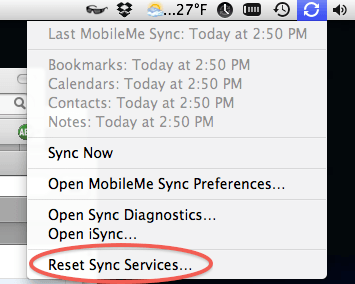
Hvis det stadig ikke løser tingene, er der UNIX -kommandoer noteret i dette Apple Tech Note at du kan gå ind på Terminal for at få jobbet udført. Disse har fungeret for mig lejlighedsvis.
På iPhones og iPads, slet og genskab din MobileMe -konto for at foretage en fuldstændig nulstilling. Gå til S.etings -> Mail, kontakter, kalendere og vælg din MobileMe -konto. Tryk på Redigere, og så Slet konto. Vend tilbage til startskærmen, genstart din iPhone eller iPad, og tilføj derefter en ny konto af typen MobileMe. Dette erstatter alle data og nulstiller synkronisering tilbage til firkant et.
